一、在虚拟机中部署Nano Server
将下载好的Windows Server 2016安装ISO解压,可以看到有一个NanoServer目录,这个目录存放的就是用于定制化Nano镜像所需要的文件。
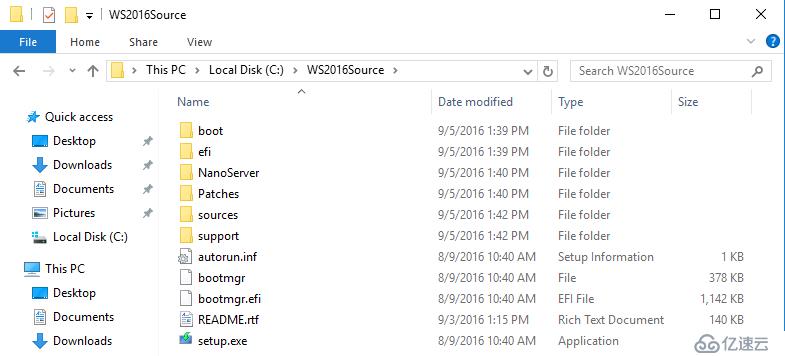
在这个目录中有两个子目录和一个WIM文件,不要随意更改名字,包括Nanoserver根目录,因为制作镜像的脚本里都定义好了这些目录的名称,如果更改目录名或文件名而不修改脚本的话就会导致最终生成镜像失败。
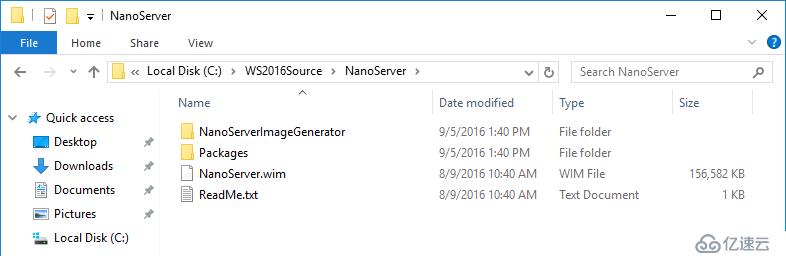
打开NanoServerImageGenerator目录,这里就能看到用于生成镜像的脚本了。打开Powershell,定位到这个目录。
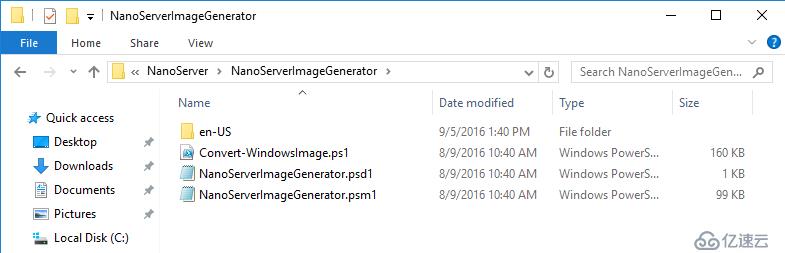
使用Import-Module命令导入模块

使用New-NanoServerImage生成Nano Server所需的VHD文件,加入-verbose为了看到生成镜像的过程
-mediapath:指定nanoserver的上层路径
-basepath: 指定目录作为临时VHD生成路径
-deploymentType: guest虚拟机

注意下生成过程,显示在临时目录生成了这个VHD,并将VHD加载到了E盘,并在这个E盘之星了创建引导条目的命令,简而言之,这个VHD就是个可引导的虚拟磁盘文件。
此外还可以看到在引导做完后,又使用了DIMS来进行这个VHD的定制化,包括加域配置,驱动加载,可选的功能加载,还可以进行一些数据的导入,这些都是可以通过unattend.xml文件来控制,这个步骤和常规版本的windows server应该是一样的,日后我们再来看这个定制化。
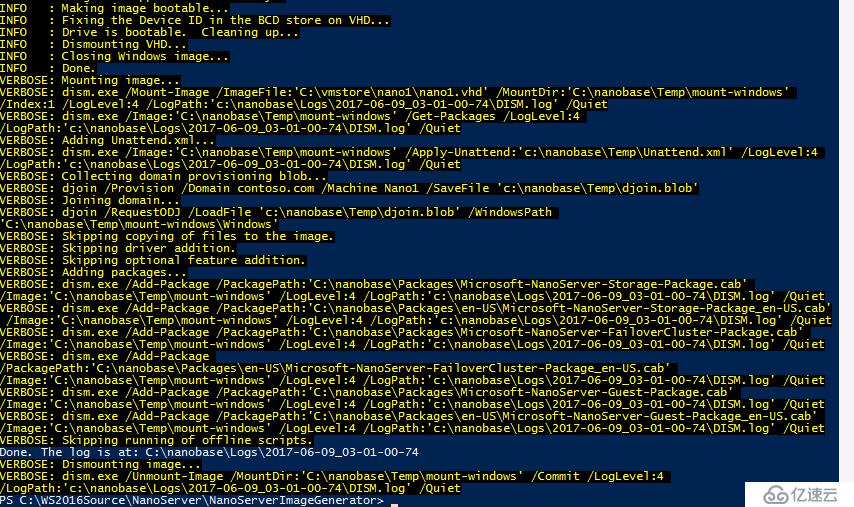
完成后这个VHD文件其实就是一个系统磁盘了,可以创建一个虚拟机,来挂载这个VHD文件。

启动虚拟机,秒进NanoServer。。。
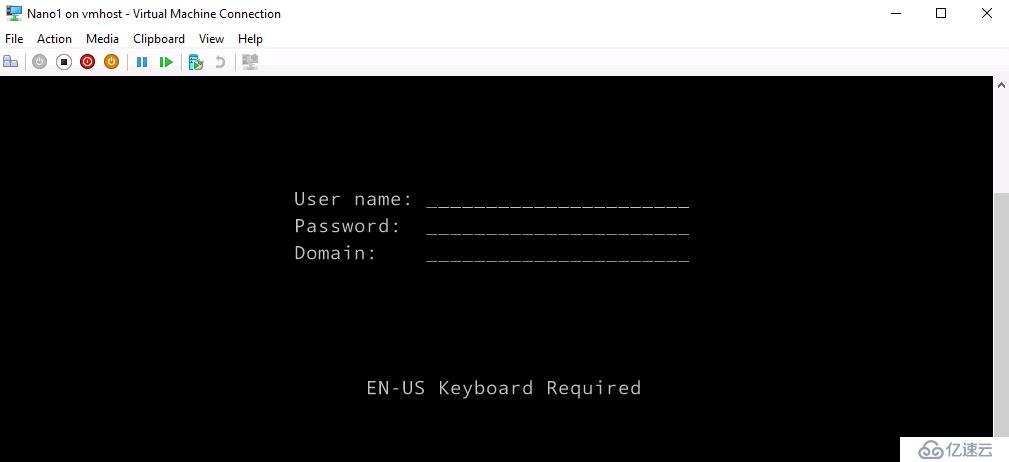
进入系统后可以看到最基本的信息,并做一个网络初始化,后续我们将慢慢讨论如何来管理NanoServer
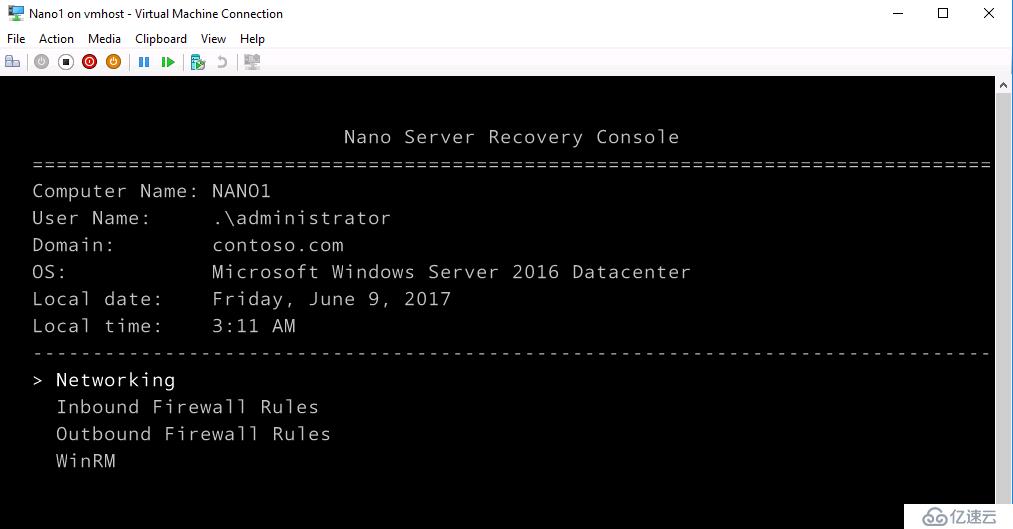
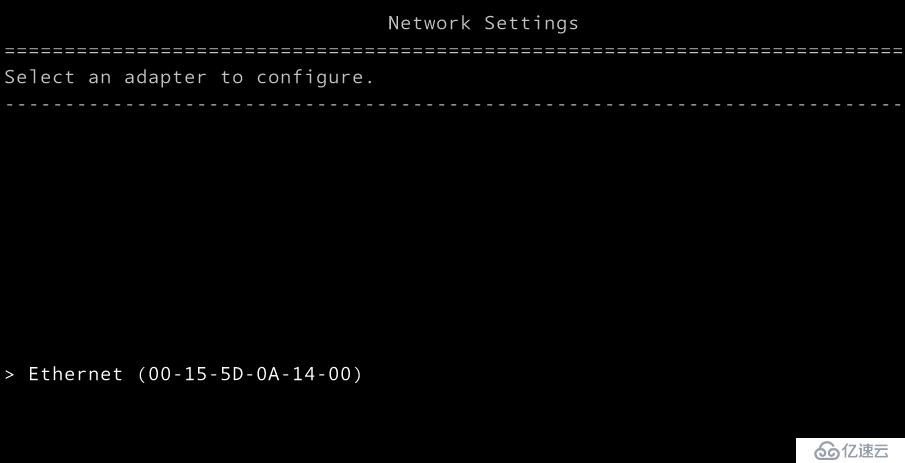
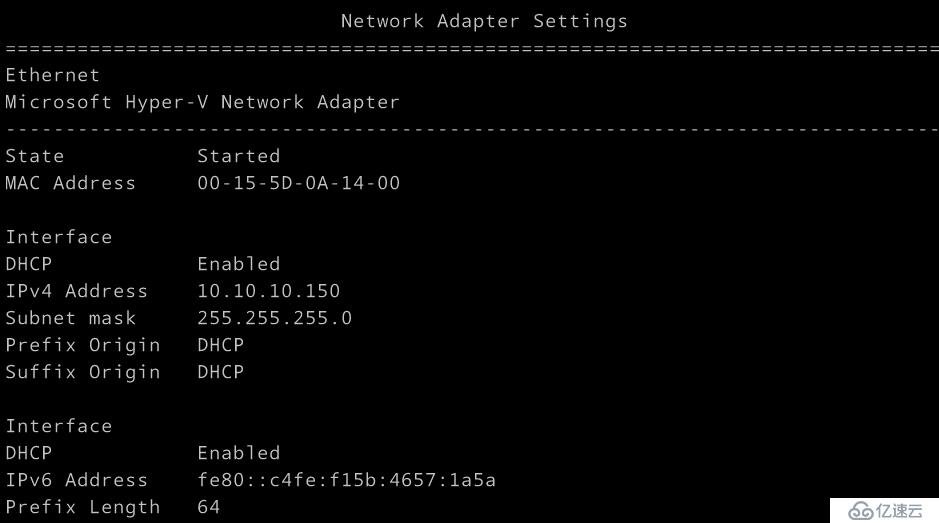
亿速云「云数据库 MySQL」免部署即开即用,比自行安装部署数据库高出1倍以上的性能,双节点冗余防止单节点故障,数据自动定期备份随时恢复。点击查看>>
免责声明:本站发布的内容(图片、视频和文字)以原创、转载和分享为主,文章观点不代表本网站立场,如果涉及侵权请联系站长邮箱:is@yisu.com进行举报,并提供相关证据,一经查实,将立刻删除涉嫌侵权内容。